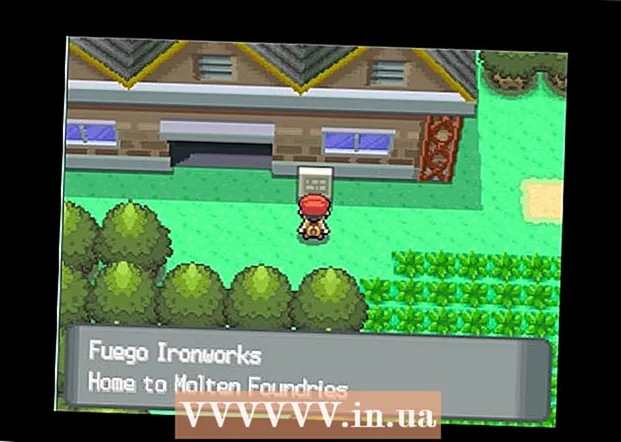Schrijver:
Randy Alexander
Datum Van Creatie:
25 April 2021
Updatedatum:
1 Juli- 2024

Inhoud
Apple's iMessage is een gebruiksvriendelijke en populaire communicatie-app met veel iPhone-gebruikers. Het is niet de gemakkelijkste om aan te passen, maar als je wilt, heb je nog steeds een paar manieren om de kleur van de tekstballon op iMessage aan te passen. In dit artikel wordt elke manier uitgelegd en wordt u stap voor stap begeleid bij het aanpassen van iMessage-apps.
Stappen
Methode 1 van 2: iMessage-kleuren wijzigen met aanvullende apps
Klik op het App Store-pictogram op het startscherm van uw iPhone. Als u een andere app gebruikt, drukt u op de startknop om terug te keren naar het startscherm met de pictogrammen.

Ga naar de zoekoptie onderaan de pagina. Deze optie heeft een vergrootglaspictogram. Merk op dat deze optie bij de meeste versies van iOS onder aan de hoofdpagina van de App Store staat, maar dat deze voor elke versie en elk besturingssysteem iets anders is.
Zoek apps die verschillende berichtafbeeldingen maken. Alle apps in de App Store veranderen de iMessage-instellingen niet echt, ze maken alleen de afbeelding van het bericht dat je wilt verzenden (lettertype, lettertype of kleur) en laten je die afbeelding in het berichtvenster plakken. bericht.
- U kunt kiezen uit een groot aantal toepassingen, zoals Color Texting en Color Your Messages. De meeste toepassingen hebben dezelfde functionaliteit, alleen met het verschil in het aantal lettertypen en lettertypekleuren dat u kunt gebruiken.
- Als je de volledige lijst wilt zien, typ dan het trefwoord "kleur iMessage" in de zoekbalk en druk op "Zoeken". Je ziet een heleboel apps die speciaal zijn ontworpen om je eigen stijlvolle iMessage-stemschaduw te maken.

Kies een applicatie. Blader door een breed scala aan apps zoals Color Text Messages, Color Messaging Pro en Color Texting voor iMessage. Sommige van de applicaties op de lijst zijn gratis te downloaden, andere moeten minstens $ 0,99 (~ 20000VND) betalen.- Lees recensies van de applicatie. Sommige apps bevatten fouten of de huidige versies werken niet meer om iMessages aan te passen.
- Zoek de gewenste functie. De meeste toepassingen bevatten foto's van de tekstballonnen die ze bieden. Kies de stijl die het beste bij uw stijl past.

Klik op "Installeren". Als u niet bent aangemeld bij uw Apple ID, moet u uw inloggegevens in deze stap invoeren.
Open de app. U kunt "Openen" selecteren nadat u de app hebt geïnstalleerd om het pictogram op het startscherm te vinden.
Maak aangepaste berichten. Gebruik de beschikbare opties om afbeeldingen te maken die bij uw stijl passen.
- Met de app "Kleur je berichten" zie je 3 opties in het midden van het scherm: de eerste optie is het lettertype en de achtergrondafbeelding, met de tweede optie kun je de lettertypekleur of achtergrondkleur wijzigen (of beide ), de derde optie maakt het mogelijk om lettertypen te wijzigen. Tik op een van de opties en je ziet een lijst met achtergronden, kleuren of lettertypen in de onderste helft van het scherm. Selecteer de gewenste optie en voer het bericht in dat u wilt verzenden.
- Met de "Color Texting" -toepassing ziet u respectievelijk 6 pictogrammen met de volgende namen: gekleurde bubbels, getextureerde bubbels, gekleurde tekst, gloeiende tekst. licht), cursieve tekst, spooktekst. Tik op de gewenste optie en scrol omlaag om de wijzigingen in een rij in het midden van het scherm te zien. Selecteer de gewenste lettertypestijl en -kleur en voer de tekst in.
Kopieer, plak en verzend de nieuw gemaakte afbeelding. Met huidige apparaten moet u het afbeeldingsbestand handmatig overbrengen naar de iMessage-applicatie.
- Met de "Kleur uw berichten" -app, schrijft u uw bericht en drukt u op de knop "Verzenden". U ziet een melding dat de app de afbeelding naar het klembord heeft gekopieerd en laat zien hoe u deze kunt verzenden. Klik op "Doorgaan". De app wordt weer op de achtergrond uitgevoerd, zodat u iMessage kunt openen. Zoek de juiste contactpersoon en houd uw hand in het berichtvenster tot een "plak" -pictogram verschijnt. Klik op dat icoon, de foto is als bericht verstuurd.
- Met de "Color Texting" -toepassing, nadat u de afbeelding hebt gemaakt, klikt u op de knop "Klik hier om het tekstbericht te verzenden". U zou een pop-up moeten zien dat het bestand naar het klembord is gekopieerd. Druk op OK en vervolgens op de startknop. Open iMessage en zoek de juiste contactpersoon. Houd uw hand in het berichtvenster totdat het pictogram "plakken" verschijnt, klik erop en de foto is als bericht verzonden.
Methode 2 van 2: iMessage-kleur wijzigen door de iPhone te ontgrendelen
Lees meer over het jailbreaken van de iPhone. In de iPhone-gemeenschap is jailbreak het verwijderen van alle beperkingen die Apple heeft ingevoerd voor iOS. Voor gebruikers die hun iPhone willen aanpassen, is dit waarschijnlijk een van de beste opties. Het is echter niet voor iedereen weggelegd.
- Controleer of je iPhone door jailbreak de garantie ongeldig maakt of niet. Tenzij u dit onder de knie hebt, moet u wachten tot de garantie afloopt voordat u probeert uw apparaat te ontgrendelen.
- Apple streeft ernaar om een veilige omgeving voor gebruikers te creëren door middel van strikte regels. U hoeft zich geen zorgen te maken over malware of phishing, zoals u zou doen zonder beschermd te zijn door Apple-beperkingen.
Werk het programma bij en sla het bestand op. Maak een back-up van bestanden voordat u verder gaat, voor het geval er zich een ongeluk voordoet.
- Update iTunes naar de nieuwste versie.
- Maak een back-up van iPhone-gegevens op iTunes en / of cloudopslagservices.
- Kies een jailbreakprogramma. U kunt programma's zoals RedSn0w of RageBreak kiezen. U moet het nieuwste en meest geschikte programma voor uw iPhone-model onderzoeken. Ondanks de enorme verscheidenheid aan opties, is het niet eenvoudig om te beslissen wat het beste is, tenzij iemand anders ernaar verwijst. Kortom, dit zijn geen door Apple goedgekeurde programma's en worden dus niet professioneel getest.
- Veel programma's werken op sommige versies van iOS, maar niet op latere updates (omdat Apple opzettelijk het besturingssysteem verandert om kraken te voorkomen). Bijvoorbeeld een programma dat werkt op iOS 8.1.1 maar niet op 8.1.2. U dient de informatie te raadplegen waarin staat wat het programma wel en niet kan doen.
Installeer het jailbreak-programma. U moet het bestand naar een andere computer downloaden voordat de jailbreak van het apparaat kan doorgaan.
- Download het jailbreak-programma naar uw computer.
- Installeer het programma op uw computer. Misschien geeft het programma een wachtwoord dat u in de volgende stap kunt gebruiken. Let op en houd bij de hand.
- Download de nieuwste iOS-firmware. U kunt het firmwarebestand vinden. Als u het jailbreak-programma als beheerder uitvoert, moet u het firmwarebestand selecteren.
Vergeet niet de voorbereidende stap om uw computer en iPhone te koppelen. Controleer of uw telefoon en computer zijn verbonden met hetzelfde draadloze netwerk.
Voltooi het jailbreak-proces.
- Zet de iPhone in de modus Device Firmware Upgrade (DFU). (Om uw iPhone in de DFU-modus te zetten, houdt u de aan / uit-knop 3 seconden ingedrukt. Houd vervolgens de startknop en de aan / uit-knop tegelijkertijd 10 seconden ingedrukt. Laat de aan / uit-knop los en blijf de startknop ingedrukt houden.) Schakel uw telefoon uit en sluit deze aan op de computer. Vervolgens staat u op het punt het programma dat u zojuist naar uw telefoon heeft gedownload, te kopiëren.
- Het jailbreak-programma moet op de iPhone worden geactiveerd. Laat de Home-knop los. Wacht tot je iPhone opnieuw is opgestart.
- Nadat het jailbreak-programma is geactiveerd, wordt u gevraagd om het apparaat weer in de DFU-modus te zetten. U moet uw iPhone een paar keer opnieuw opstarten.
- Zoek het IP-adres dat de iPhone gebruikt. Ga naar Instellingen> Wi-Fi.
- Start terminal op uw computer. Typ het commando: "ssh root @<địa chỉ='’ ip=''>. " (Voer het IP-adres van de iPhone in en bewaar de 2 haakjes.)
- Voer het wachtwoord in dat is opgegeven in de installatiestap van het jailbreakprogramma.
Installeer Cydia (indien van toepassing). Cydia is een applicatie waarmee je na de jailbreak nieuwe programma's naar je iPhone kunt downloaden. Sommige jailbreak-programma's zullen Cydia automatisch installeren, dus je hoeft het niet apart te installeren. Als Cydia niet is geïnstalleerd op het programma dat u gebruikt, voert u de volgende opdracht in Terminal in: "wget -q -O /tmp/cyinstall.sh http://downloads.kr1sis.net/cyinstall.sh && chmod 755 /tmp/cyinstall.sh && /tmp/cyinstall.sh. "
Start de iPhone opnieuw. U moet de Cydia-app op het startscherm plaatsen.
Start Cydia. Zoek een programma waarmee u belangrijke delen van de iPhone-interface kunt aanpassen, zoals berichtkleuren of iMessage. De twee meest populaire opties zijn Winterboard en Dreamboard, u kunt desgewenst een andere kiezen. Installeer het programma op de iPhone. De nieuwe app verschijnt op het startscherm.
Selecteer het pictogram van de aangepaste applicatie op het scherm. Vink het vakje aan naast het dialoogvenster dat u wilt gebruiken. Het programma helpt u uw inkomende en uitgaande berichten aan te passen met een verscheidenheid aan kleuren. advertentie
Advies
- Probeer eerst de iMessage-kleur te wijzigen met de app als uw iPhone niet is ontgrendeld.